根据您的 Hulu 套餐,尤其是最受欢迎的 Hulu + Live TV 套餐,您可以享受大量点播内容,包括热门电影、电视节目、现场活动和 60 多个频道。当然,更大的屏幕可以提供更好的观看体验。因此,本完整指南将介绍 在电视上观看 Hulu 的 6 种可行方法 即使 Hulu 不支持您的电视型号。现在,让我们来看看下面的所有方法!
《在电视上观看 Hulu 节目》首播
在开始之前,了解如何在电视上观看 Hulu 内容可能会有所帮助,包括支持的电视型号和所需的订阅计划。
我可以免费在电视上观看 Hulu 吗?
是的。现在,在 2024 年,如果您是 Hulu 基本套餐(带广告)或 Hulu + 直播电视套餐的新用户,那么您可以获得 Hulu 免费试用 对于这些计划,有效期为 3 至 30 天。如果没有,请注意 Hulu 是一项高级流媒体服务,因此您必须付费。
此外,Hulu 还会根据您的需求推出各种套餐和套餐。因此,在您开始支付套餐费用并在电视上观看 Hulu 之前,请检查 Hulu 的工作原理 第一的。
Hulu 订阅计划的额外说明:
- Disney+(含广告)仅支持特定的特定设备。
- T-Mobile 用户无法通过我们的直播电视计划访问 Disney+ 和 ESPN+。
- Hulu(带广告)+直播电视、Disney+(无广告)和 ESPN+(带广告)不再可供购买或切换计划。
- 有 3 种可用计划允许用户从 Hulu 下载电视节目和电影,以便在受支持的设备上离线播放,包括 iPhone、iPad、Android 移动设备和 Amazon Fire 平板电脑。
Hulu 支持哪些电视型号?
如何在电视上安装 Hulu?一些智能电视预装了 Hulu 应用程序。在这种情况下,您可以直接登录 Hulu 帐户并开始播放您喜爱的节目。如果没有,如果您的电视在下面的支持列表中,您可以直接下载并安装 Hulu 应用程序。
| 支持的电视 |
Android TV(部分型号) Apple TV(第四代或更高版本) Fire TV 和 Fire TV Stick LG 电视(部分型号) 三星电视(部分型号) |
Roku(部分型号) VIZIO SmartCast 电视 Xfinity X1 电视盒 Xfinity Flex 流媒体电视盒 |
1. 通过 Hulu 官方应用在电视上观看 Hulu
如果您的电视型号符合我们上面列出的要求,您可以前往电视上的 App Store,搜索 Hulu 应用,然后在 Apple TV/Samsung TV/Roku TV 上安装 Hulu。具体来说,请查看以下教程,了解如何在电视上安装 Hulu 应用。
步骤 1: 打开电视,将其连接到 WiFi,然后按下遥控器上的主页按钮即可访问智能集线器。
步骤2: 导航到 APPS,搜索“Hulu”,然后安装该应用程序。
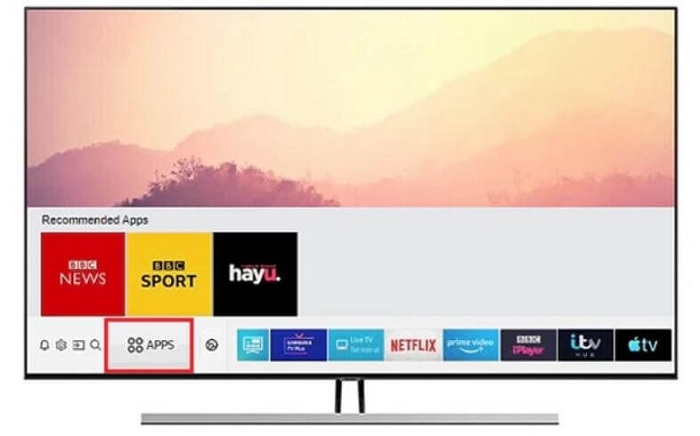
步骤3: 打开 Hulu 应用程序,选择“登录”,然后输入您的电子邮件和密码。
步骤4: 如果出现提示,请访问 Hulu 激活页面 在计算机或移动设备上,输入唯一代码,然后按“激活 Hulu”。

2. 使用 Chromecast 将 Hulu 视频投射到电视上
如果不幸,您的电视型号无法使用 Hulu 应用。不要沮丧。如果您恰好有 Google Chromecast,则可以从 Windows、Mac、Android、iPhone 或 iPad 将 Hulu 上您喜爱的电视节目或电影投射到电视上。或者,考虑支付约 $60 美元购买一个。
设置 Hulu 和 Chromecast
在继续之前,让我们先做好一切准备。现在,确认下面的清单,准备好所有东西,然后才能享受 Hulu 上的整个视频库。
- 您需要订阅 Hulu 的其中一个计划或套餐,起价为一个月 $7.99。
- 将 Google Chromecast 连接到电视后面的 HDMI 端口,然后将 USB 电缆的一端插入 Chromecast,另一端插入开放的电源插座。
- 按照以下步骤将您的 Chromecast 连接到 Android 或 iPhone 上的 Wi-Fi 连接。
步骤 1. 下载并安装 谷歌主页 来自 Apple App Store 或 Google Play Store。
第 2 步。 轻敲 立即开始 登录您的 Google 帐户,然后点击 轮廓 右上角的图标。
步骤3. 选择 设置设备,并选择 新设备。然后,点击 创造另一个家 并点击 下一个 继续。
步骤4. 检测到您的 Chromecast 后,点击 下一个 您将在手机和电视屏幕上看到一个四位数的代码。点击 是的 进入下一步。
步骤 5. 选择 Chromecast 设备的名称并选择 继续。现在,将 Google Chrome 连接到 Wi-Fi 网络。
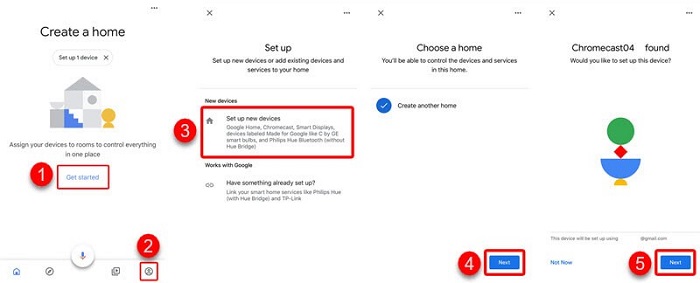
如何从 iOS 和 Android 设备投射 Hulu
使用 Chromecast 设备,您可以轻松地将 Hulu 内容从 Android、iPhone 或 iPad 投射到电视上。Chromecast 适用于大多数运行 Android 5.0 或更高版本和 iOS 11.0 及更高版本的移动设备。现在,让我们学习如何将 Hulu 从移动设备投射到电视上。
步骤 1. 确保 Chromecast 和您的 Android/iOS 均处于 同一个 Wi-Fi 网络.
第 2 步。 从 Apple App Store 或 Google Play Store 下载并安装 Hulu 应用程序。然后打开该应用程序。
步骤3. 在 Hulu 中播放您想要的视频,然后点击 投掷 顶部的按钮。
步骤4. 现在, 选择 Chromecast 设备 您将会在电视屏幕上看到视频广播。
步骤 5. 如果您想停止投射,请点击 投掷 再次按钮即可停止。
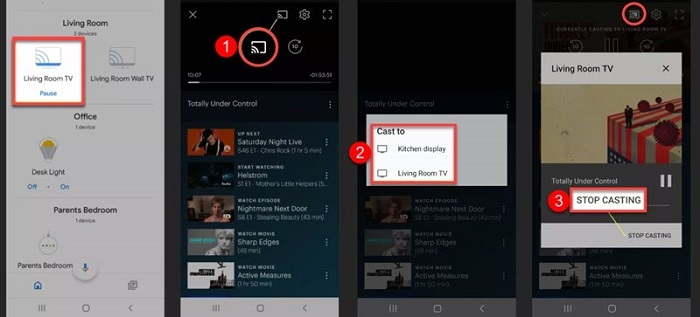
如何从您的计算机投射 Hulu
使用手机将 Hulu 投射到电视上有点不方便,因为您可能需要回复社交应用上的消息。因此,您可以考虑从 Windows 或 Mac 投射 Hulu。您可以直接在其网站上投射 Hulu。操作方法如下。
步骤 1. 通常,您的 Win/Mac 和 Google Chromecast 设备都应连接到同一个 Wi-Fi。
第 2 步。 在您的计算机上打开 Chrome 或 Safari 并转到 Hulu 官方网站。
步骤3. 登录 到您的帐户并播放您想要投射的视频。
步骤4. 点击 投掷 位于下角齿轮图标旁边的按钮。
步骤 5. 现在, 选择您的 Chromecast 从列表中,视频将投射到您的电视显示屏上。
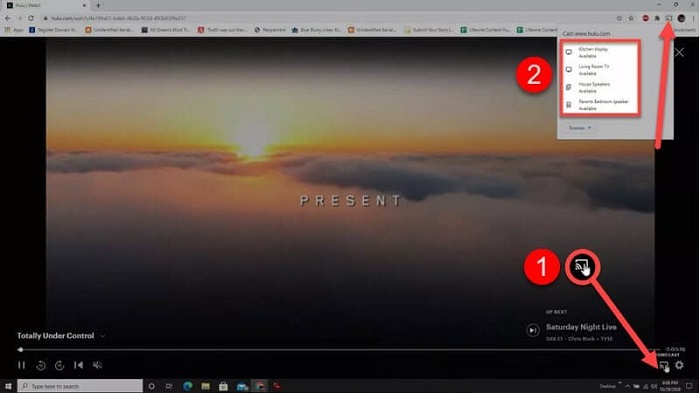
3. 通过笔记本电脑和 HDMI 在电视上观看 Hulu
如果您没有任何投射设备,您可能会问一个问题——如何在电视上观看 Hulu?实际上,您可以使用 HDMI 电缆直接将笔记本电脑连接到电视。然后,当您在 Hulu 上播放电视节目或电影时,您将把电脑屏幕镜像到电视显示器上。有关详细指南,请查看下文。
小心: 如果您的电视没有 HDMI 端口,那么您首先需要一个 HDMI 转分量或 HDMI 转复合适配器。
步骤 1. 将公对公 HDMI 线的一端插入笔记本电脑,将另一端插入电视后面的 HDMI 端口。

第 2 步。 使用遥控器选择 输入 按钮并选择笔记本电脑所连接的 HDMI 端口。
步骤3. 在笔记本电脑屏幕上,右键单击并导航至 显示设置 – 检测.
步骤4. 现在,点击 确认 识别您的电视并选择一种模式将您的笔记本电脑屏幕镜像到电视上。
- 复制这些显示 – 此模式将把您的计算机屏幕投射到电视上。
- 扩展这些显示 – 此模式将扩展您的电视显示屏作为桌面的一部分。
- 仅显示 1 – 此模式将仅显示您的笔记本电脑屏幕。
- 仅显示 2 – 此模式将仅显示您的电视画面。
步骤 5. 访问 Hulu 网站并登录您的 Hulu 帐户。然后,开始播放视频,您也可以在电视上看到它。
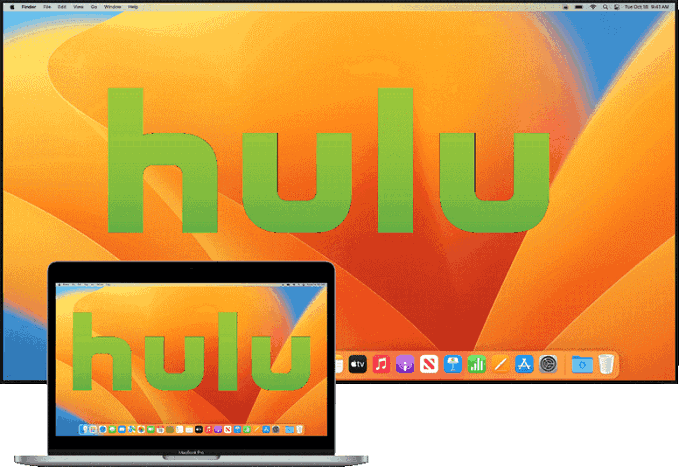
4. 使用游戏机在电视上观看 Hulu
Hulu 还可用于 Xbox 型号、Nintendo Switch、PlayStation 3/4/5 等游戏机。这意味着您可以在手中通过 Hulu 播放高清视频。此外,使用 HDMI 电缆可以轻松地将游戏机的屏幕投射到电视上,这类似于将笔记本电脑连接到电视。现在,让我们阅读下面的教程。
步骤 1. 将 HDMI 线的一端插入游戏机背面靠近电源线的 HDMI 端口。然后将另一端连接到电视的 HDMI 输入端口。
第 2 步。 在游戏机上,点击 电脑 图标将屏幕投射到电视上。
步骤3. 从您的控制台打开 Hulu 应用程序。(如果尚未安装,请从 Game Store 下载并安装。)
步骤4. 只需搜索您想观看的节目并在您的控制台上播放即可。然后,它将投射到您的电视上,您就可以在 Hulu 上欣赏全高清视频。
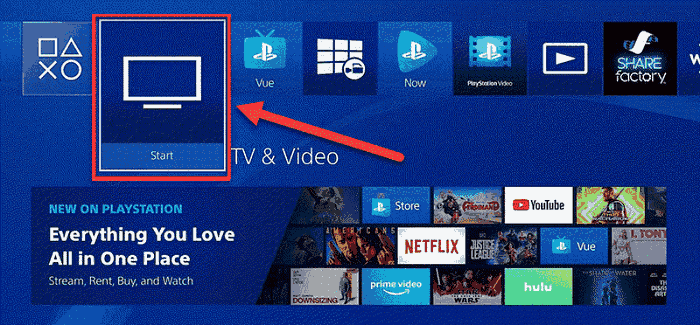
5. 使用 iOS AirPlay 将 Hulu 投射到电视上
如果您有 Apple TV 或您的电视型号兼容 AirPlay,那么就太好了。您可以使用 AirPlay 从 iPhone 或 iPad 在电视上观看 Hulu。这可能是将 Hulu 投射到电视上的最简单方法。此外,该过程完全万无一失且易于遵循。
步骤 1. 首先,将您的电视和 iPhone/iPad 连接到同一个 Wi-Fi 连接。
第 2 步。 在您的 iPhone/iPad 上,从 App Store 下载并安装 Hulu 应用程序。
步骤3. 登录您的 Hulu 帐户并使用激活码授权您的设备。
步骤4. 点击您想在电视上观看的剧集或电影,然后点击 隔空播放 应用程序顶部的图标。
步骤 5. 选择您的电视 从可用的 AirPlay 设备列表中,您现在可以将 Hulu 投射到电视上。
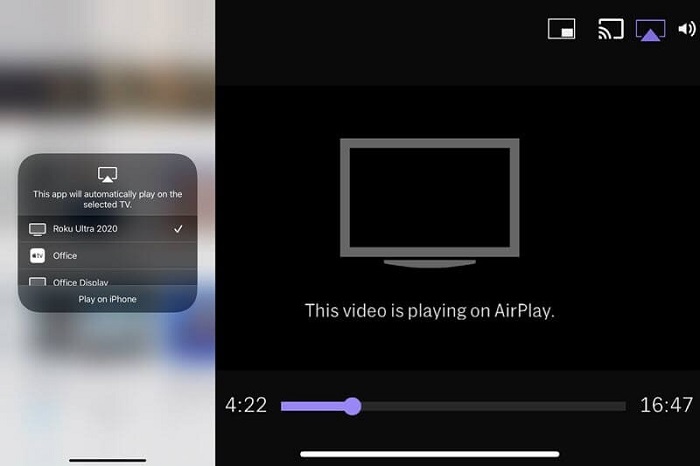
6. Watch Hulu in MP4 Format on TV from USB 🔥
尽管 Hulu 提供了许多受欢迎的功能,但仍有一些 Hulu 下载限制:它仅限美国使用,仅限于某些计划和设备,下载将在 30 天内过期,或者如果内容被删除,下载将消失。要绕过这些限制,可靠的 Hulu 视频下载器将大有帮助。
MovPilot Hulu 视频下载器 是一款功能强大的视频下载器,可在 Windows 和 Mac 计算机上运行。它可让您从 Hulu 和 Hulu JP 中删除所有 Hulu 限制,并使用 高清视频质量 到 下载 Hulu 视频到 MP4 或 MKV 无DRM 文件。更好的是,它适用于所有 Hulu 计划,甚至 30 天免费试用。如果您对这款出色的软件一无所知,请查看以下其强大功能。
- 5 倍快速下载速度 – 该程序可让您以超快的下载速度从 Hulu 下载多个视频。其出色的加速技术使整个过程快速流畅。
- 杜比全景声 (Dolby Atmos) 音质 – 为了给您提供最佳的离线播放效果,MovPilot Hulu 视频下载器可以通过杜比全景声 5.1 环绕声保持最佳音质。
- 删除DRM保护 – MovPilot 拥有世界领先的在线视频解密技术,可以轻松剥离 Hulu 视频的 DRM 保护,并将受保护的视频转换为无 DRM 的视频文件。因此,您可以随时随地享受离线观看。
- 整个 Hulu 流媒体库 – MovPilot Hulu 视频下载器涵盖 Hulu 上的所有内容,让您轻松将电视节目、原创作品、电影等下载到您的计算机上。
- 内置 Hulu 网络播放器 – 不用担心。这款专用软件不需要专业知识即可完成工作。它带有内置的 Hulu 网络播放器,就像您在网络上浏览 Hulu 一样。
- 多语言配乐和字幕 – 在开始之前,您可以选择保留特定语言的配乐(如果有)。此外,还可以选择在视频中嵌入字幕或单独下载字幕。
从 Hulu 下载无 DRM 视频并将其传输到 USB 设备,以便您可以在电视、计算机、投影仪、移动设备等上播放视频,这是一个多么棒的主意。让我们看看如何做到这一点。
步骤 1. 登录您的 Hulu 账户
首先,在您的计算机上下载并安装 MovPilot Hulu 视频下载器。然后,启动它,系统会提示您选择一个国家/地区。如果没有,请转到 齿轮 图标并选择与您的 Hulu 帐户相同的国家/地区。现在,使用符合条件的计划登录您的 Hulu 帐户。

步骤 2. 搜索并下载 Hulu 视频
您可以直接使用搜索栏搜索所需视频。然后点击 下载 按钮。您需要选择语言、编解码器和字幕。完成后,点击 好的 继续。现在,您可以在右侧看到正在下载的视频。
请注意,您可以前往齿轮图标来修改设置中的更多选项。

步骤 3. 使用 USB 在电视上观看 Hulu
下载完成后,转到“历史记录”选项卡并单击文件夹图标以在 Windows 或 Mac 上找到您的下载内容。
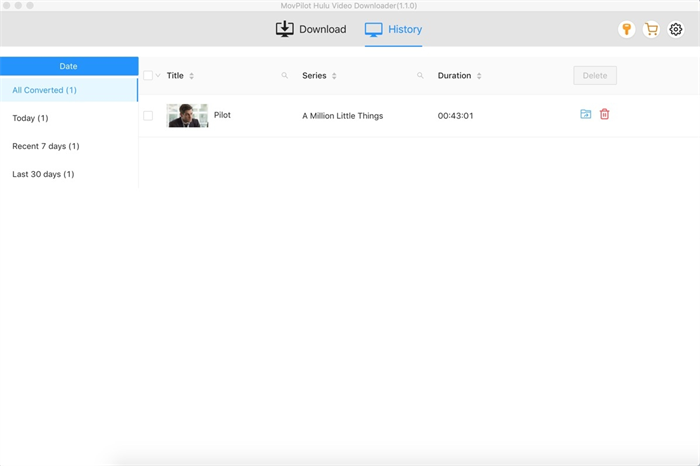
现在,将您的 USB 连接到计算机并手动将所需的 Hulu 视频传输到您的 USB 闪存驱动器。
然后,拔下 USB 设备并将其插入电视的 USB 端口。现在,使用遥控器选择 来源 – USB 设备 在电视屏幕上选择视频。干杯!您可以一边吃着爆米花一边欣赏自己喜欢的电影或节目。
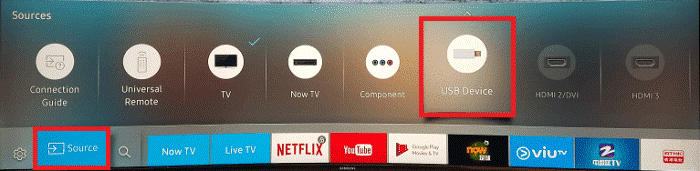
结论
阅读本指南后,您已经学会了如何在电视上观看 Hulu 和 Hulu + Live TV 频道,无论是通过应用程序还是通过笔记本电脑、iPhone、iPad 或游戏机进行投射。但将 Hulu 视频下载到 USB 不是更好吗?
这样,您就可以在任何设备上播放它们,而不仅仅是在电视上。 MovPilot Hulu 视频下载器 删除 DRM 保护,让您直接将任何 Hulu 内容(即使是免费版本)下载到 Windows 或 Mac。亲自尝试一下,亲眼见证吧!







